Tenha certeza de que a integração do Discord desbloqueará vários novos recursos
- Usar o Discord no Xbox pode, sem dúvida, tornar a comunicação mais robusta para os jogadores.
- O uso do Discord no Xbox significa desfrutar de um experiência de áudio mais simplificada, isso é algo que você precisa saber desde o início.
- Este post demonstra as etapas a serem seguidas para usar o Discord no Xbox.
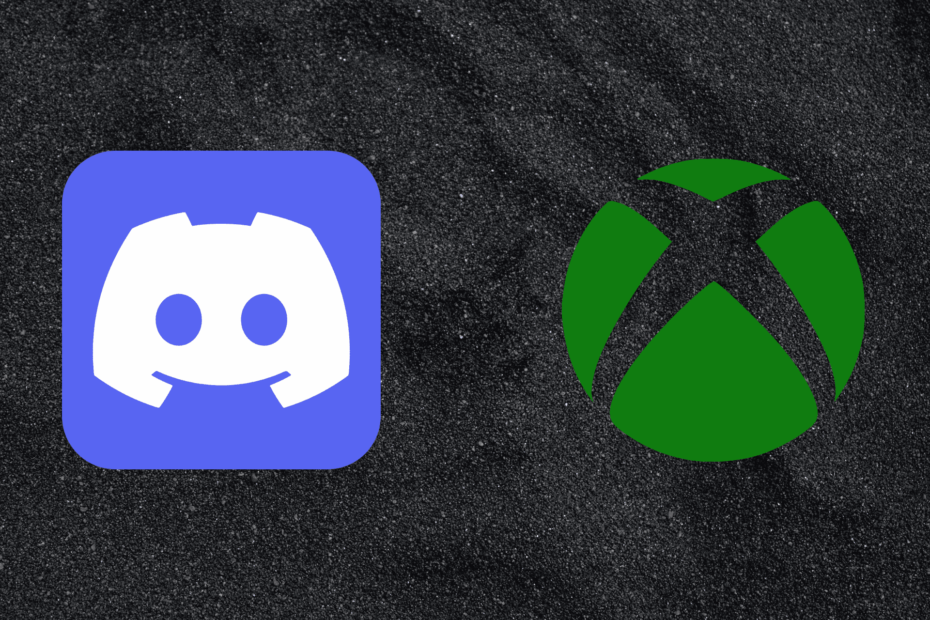
XINSTALAR CLICANDO NO ARQUIVO DOWNLOAD
Este software irá reparar erros comuns do computador, protegê-lo contra perda de arquivos, malware, falha de hardware e otimizar seu PC para desempenho máximo. Corrija problemas do PC e remova vírus agora em 3 etapas fáceis:
- Baixe a ferramenta de reparo Restoro PC que vem com tecnologias patenteadas (patente disponível aqui).
- Clique Inicia escaneamento para encontrar problemas do Windows que possam estar causando problemas no PC.
- Clique Reparar tudo para corrigir problemas que afetam a segurança e o desempenho do seu computador.
- Restoro foi baixado por 0 leitores este mês.
Discord é um aplicativo gratuito de bate-papo por voz, vídeo e texto que milhões de pessoas usam para conversar e sair com suas comunidades e amigos. Ele pode ser usado para muitas coisas, incluindo arte, projetos, viagens em família e apoio à saúde.
Muitos usuários têm perguntado sobre o uso do Discord no Xbox. Como sabemos, o Discord agora pode ser integrado a esta plataforma, pois os serviços online do Xbox permitem. O uso do Discord pode, sem dúvida, tornar a comunicação mais robusta para os jogadores.
Continue lendo este post para saber como você pode usar o Discord no Xbox.
Você pode usar o Discord no Xbox?
Os usuários podem usar o Discord para se conectar com amigos e comunidades. Você pode conversar com qualquer pessoa no Discord Xbox Series X por meio de canais de voz ou chamadas em grupo.
A integração do Discord desbloqueará novos recursos, como bate-papo por voz no jogo, alternar entre bate-papos etc. Além disso, você poderá ver quem está de plantão, ajustar o som e obter uma experiência de áudio mais simplificada.
Como faço para obter o Discord no Xbox?
1. Faça login na sua conta do Discord
Em primeiro lugar, comece fazendo login na sua conta do Discord. Abra a página da Web ou aplicativo Discord, insira suas credenciais e clique em Conecte-se.
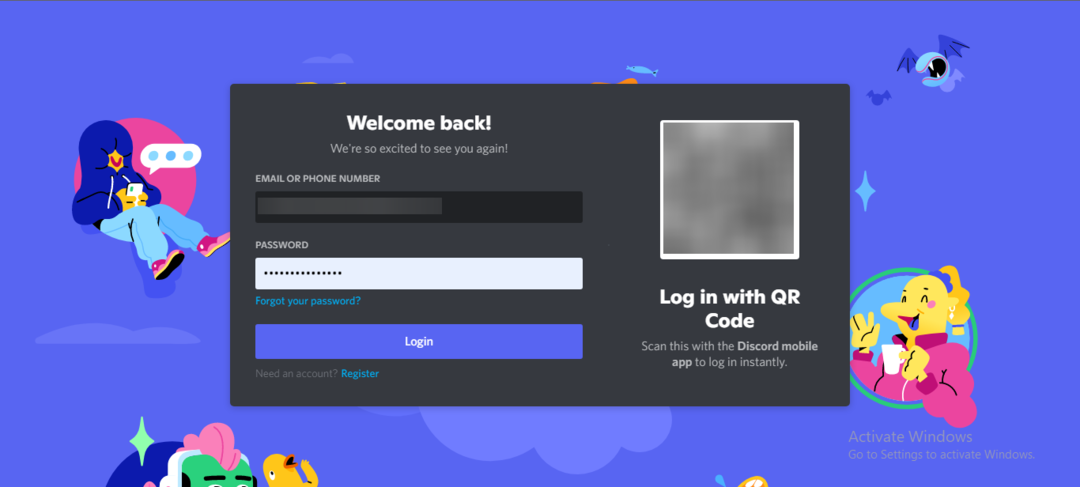
Suponha que você não tenha um, então crie sua conta no Discord. Você pode fazer isso escolhendo um nome de usuário e senha. Depois de inserir todas as credenciais, o Discord enviará um e-mail para o endereço de e-mail registrado para verificá-lo.
Vários usuários reclamam Discórdia causando alto uso da CPU. Tenha certeza de que nosso guia mostra o que fazer se isso acontecer.
- 10 melhores placas de som para discórdia em 2022 [Gaming, YouTube]
- Não é possível ativar o Discord no navegador: 4 maneiras de corrigi-lo rapidamente
- Discord não tem som no navegador: 3 maneiras rápidas de corrigi-lo
- Discórdia causa alto uso da CPU: 4 maneiras de corrigi-lo em 2022
- 3 maneiras de corrigir o erro de BIOS no DayZ [Soluções rápidas]
2. Vincular Discord ao Xbox
- Abra o aplicativo Discord no seu dispositivo.
- Clique em Comunidade e selecione Configurações da conta.
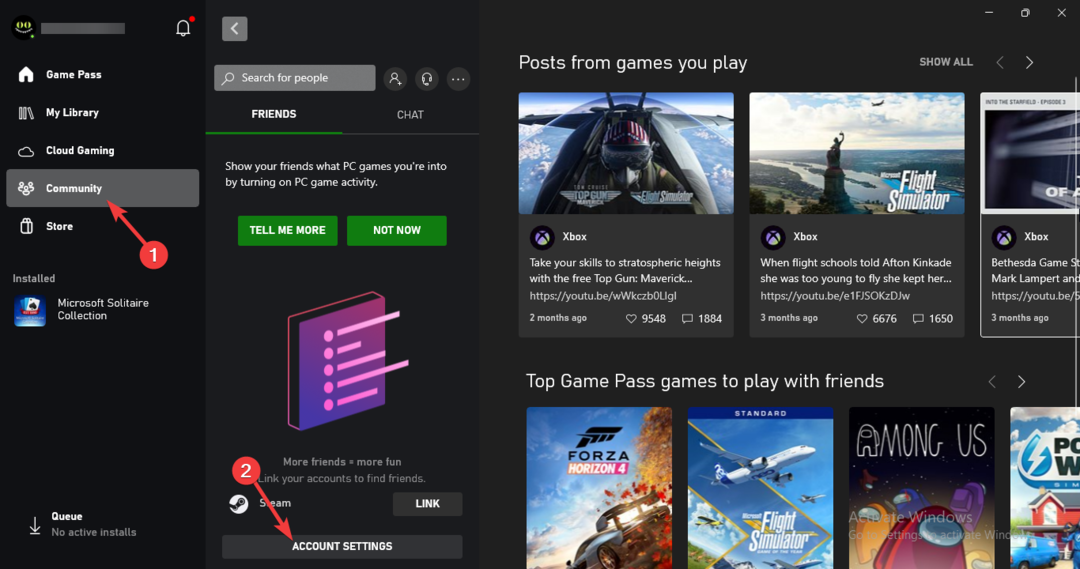
- Role para baixo e clique em Link ao lado do Discord.
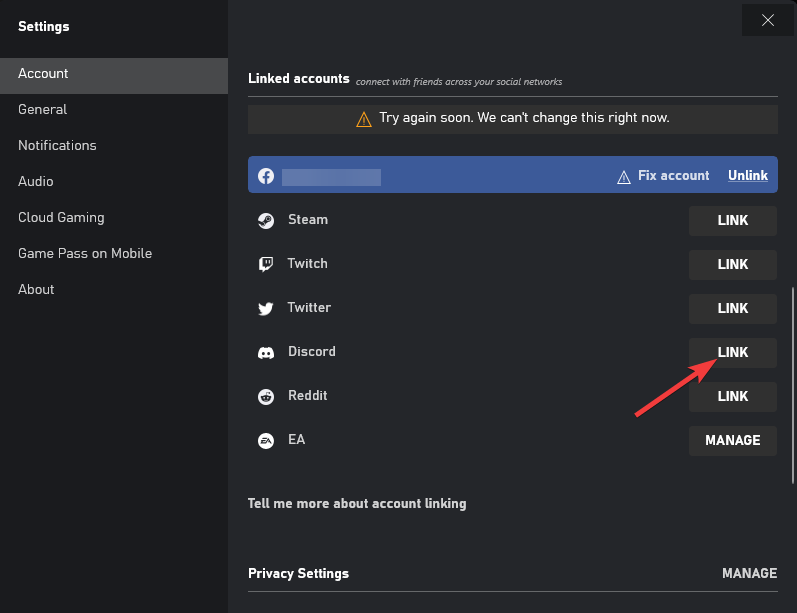
- Agora você será redirecionado para uma página solicitando que você autorize o Xbox a acessar sua conta do Discord.
- Clique em Autorizar, e está feito.
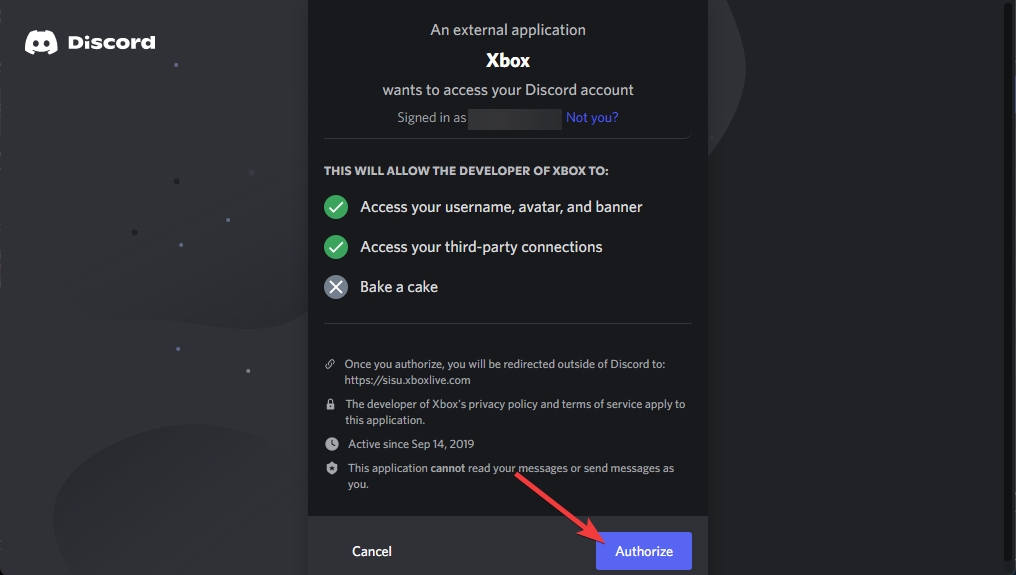
3. Aproveite a integração
Parece bom ter os dois perfis vinculados um ao outro. No entanto, o uso dessa integração é mínimo. A integração já está disponível há anos e não há como dizer se a situação pode melhorar.
No entanto, a presença rica do Discord no Xbox ainda ajudará a coordenar suas sessões de jogo. Como sabemos, a comunicação é uma grande parte do motivo pelo qual o Discord ganhou popularidade. Ainda assim, os usuários podem enfrentar alguns erros ao usar essa integração entre plataformas.
Era assim que você podia usar o Discord no Xbox. Esperamos que as etapas mencionadas acima tenham ajudado você.
Se você ainda tiver algum problema, sinta-se à vontade para comentar abaixo. Nós estamos ansiosos para ouvir de você.
 Ainda com problemas?Corrija-os com esta ferramenta:
Ainda com problemas?Corrija-os com esta ferramenta:
- Baixe esta ferramenta de reparo do PC classificado como Ótimo no TrustPilot.com (download começa nesta página).
- Clique Inicia escaneamento para encontrar problemas do Windows que possam estar causando problemas no PC.
- Clique Reparar tudo para corrigir problemas com tecnologias patenteadas (Desconto exclusivo para nossos leitores).
Restoro foi baixado por 0 leitores este mês.

![Discórdia travada na verificação de atualizações [Resolvido]](/f/32f324c96843bac3199700962ece5031.png?width=300&height=460)
